من ربات ترجمیار هستم و خلاصه مقالات علمی رو به صورت خودکار ترجمه میکنم. متن کامل مقالات رو میتونین به صورت ترجمه شده از لینکی که در پایین پست قرار میگیره بخونین
زبان Ptpython: یک REPL پایتون بهتر
منتشرشده در: towardsdatascience
لینک منبع Ptpython: A Better Python REPL:
آیا تا به حال میخواستید به سرعت ایدههایی را امتحان کنید که با استفاده از یک پوسته پایتون (REPL) در ذهن شما ظاهر میشوند؟ شاید نمیخواهید یک نوتإبوک Jupyter را باز کنید تا تنها با چند خط کد آزمایش کنید.
اما ممکن است در مورد استفاده از یک پوسته کلاسیک پایتون تردید داشته باشید، چون از تکمیل خودکار یا اتصال مانند Jupyter Notebook پشتیبانی نمیکند. شما همچنین نمیتوانید پس از زدن ورود، اشتباه را در کد اصلاح کنید.
چه میشود اگر بتوانید پوسته پایتون خستهکننده خود را به پوسته چند منظوره مانند زیر تبدیل کنید؟

این زمانی است که پیکتوپایتون در دسترس شما قرار میگیرد.
پایتون چیست؟
زبان Ptpyton میتواند به عنوان REPL بهتر در نظر گرفته شود. برای نصب پیکتوپایتون، نوع:
pip install ptpython
سپس تایپ کنید:
ptpython
… برای شروع استفاده ازptpyton.
ویژگیهای ورودی
اعتبار ورودی
اگر روی پوسته کلاسیک پایتون اشتباه کنید و اینتر را بزنید، قادر نخواهید بود برای رفع این اشتباه برگردید.
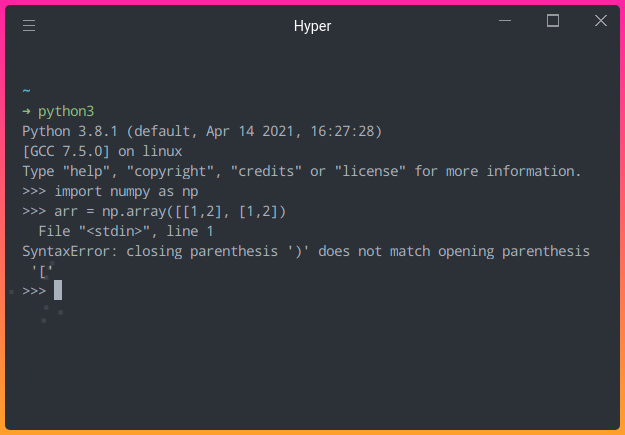
خوشبختانه ptpython به شما این امکان را میدهد که ورودی را در زمان ضربه زدن به دکمه اینتر معتبر کنید. درGIF زیر، من یک براکت بستن را فراموش میکنم و یک خطا دریافت میکنم، اما میتوانم برگردم و کدم را تعمیر کنم تا زمانی که دیگر هیچ خطایی وجود نداشته باشد!
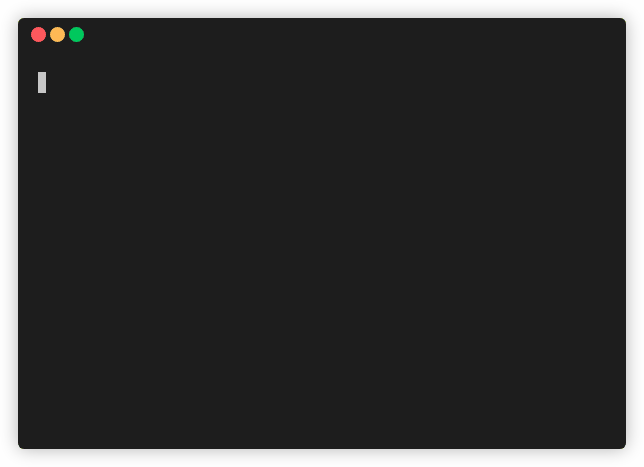
پیشنهاد خودکار براساس پیشینه
آیا تا به حال آرزو کردهاید که پیشنهادی را براساس پیشینه دریافت کنید؟ این کار را می توان با ptpython انجام داد.
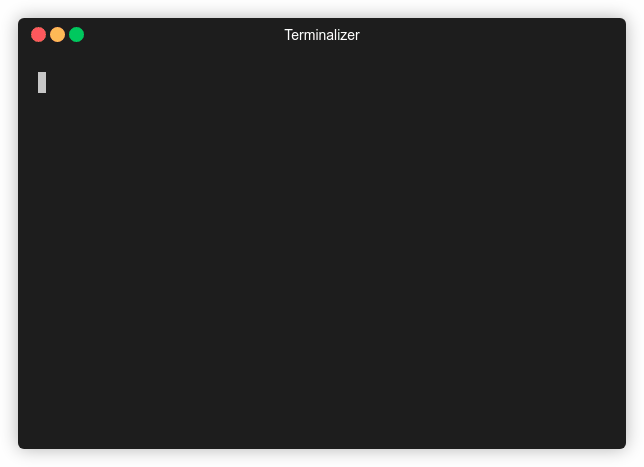
به طور پیشفرض، این ویژگی فعال نمیشود. اما میتوانید با فشار دادن F2 برای دسترسی به منو آن را فعال کنید. سپس از فلش راست یا چپ برای روشن کردن ویژگی «پیشنهاد خودکار» استفاده کنید. در نهایت، برای پنهان کردن منو، وارد را بزنید.
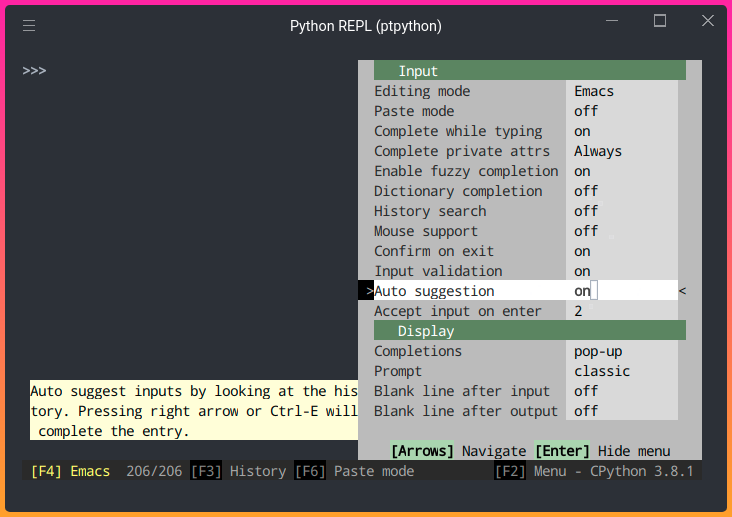
حالا شما باید پیشنهاد را براساس تاریخچه هنگام تایپ کردن ببینید. برای پذیرفتن این پیشنهاد، تنها کافی است که فلش مناسب را فشار دهید.
تکمیل هنگام تایپ کردن
همچنین میتوانید تمام روشهایی که به یک کلاس خاص تعلق دارند را بعد از تایپ کردن نقطه (.) مانند زیر مشاهده کنید:

از فلش پایین برای رسیدن به یک پیشنهاد خاص استفاده کنید، سپس بقیه کد را تایپ کنید.
درج از تاریخچه
همچنین میتوانید با فشار دادن F3 به تاریخچه دسترسی پیدا کنید. از فلش بالا یا پایین برای رسیدن به خط کدی که میخواهید کپی کنید استفاده کنید، سپس فضا را برای انتخاب کد برای درج تایپ کنید.
هر زمان که کد را انتخاب کردید، اینتر را بزنید و این خطوط کد در پوسته فعلی شما چسبانده خواهند شد!

توجه داشته باشید که این کد با دستور اجرا وارد خواهد شد.
حالت چسباندن
آیا تا به حال میخواستید کدی را که روی پوسته پایتون شما چسبانده شده ویرایش کنید؟ یک پوسته کلاسیک پایتون به شما اجازه این کار را نمیدهد.
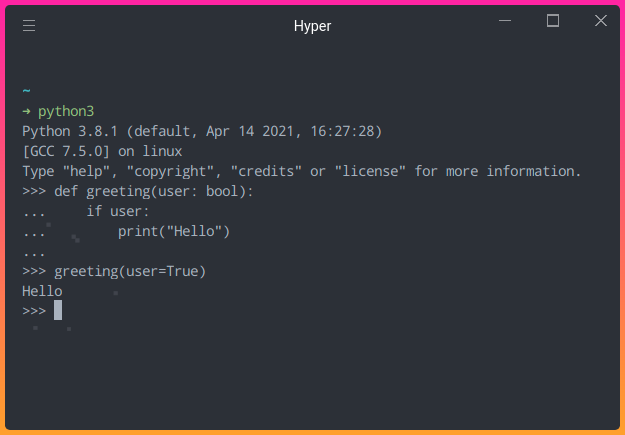
زبان Ptpython به شما این امکان را میدهد تا کد چسباندن شده را ویرایش کنید تا زمانی که از آن راضی شوید:
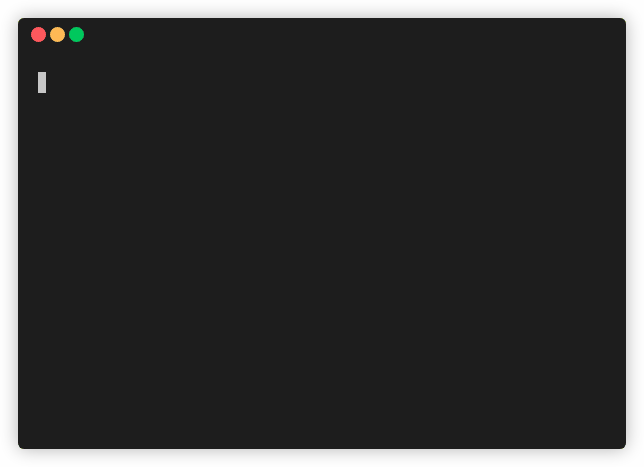
برای روشن کردن حالت چسباندن، F6 را فشار دهید. هنگامی که حالت چسباندن روشن باشد، وقتی شما اینتر را فشار دهید، کد اجرا نخواهد شد. هر زمان که برای اجرای کد آماده هستید، F6 را دوباره فشار دهید تا حالت چسباندن را خاموش کنید، سپس دو بار اینتر را فشار دهید.
مطالعه مقاله چگونه در پایتون Loops را به لیستهای مفهومی تبدیل کنیم؟ توصیه میشود.
ویژگیهای نمایش
نمایش امضا و رشته نامه
زبان Ptpython به شما این امکان را میدهد که پارامترهای توابع یا کلاسهای پایتون خود را در زیر ببینید:
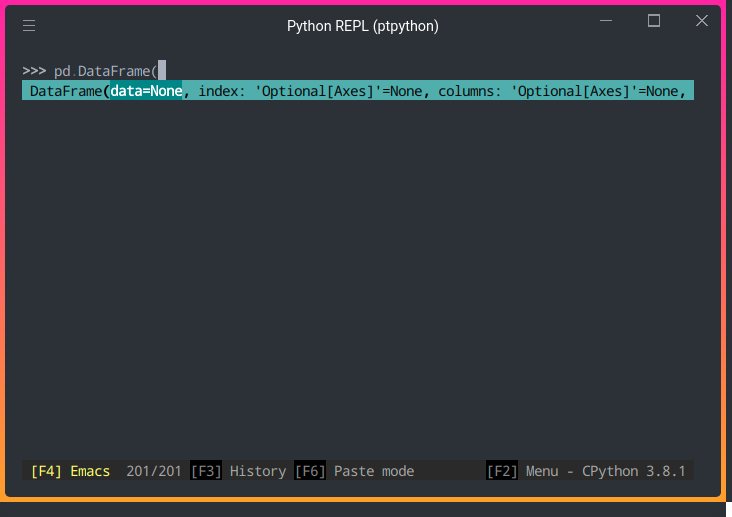
همچنین میتوانید رشته راهنمای یک کلاس یا یک تابع را ببینید. برای فعال کردن این ویژگی، F2 را فشار دهید و سپس ویژگی «نشان دادن رشته راهنما» را روشن کنید.
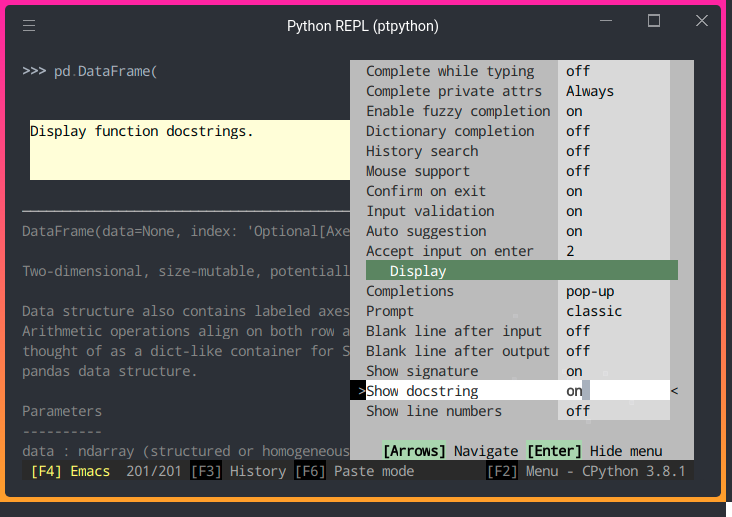
حالا میتوانید رشته راهنمای تابع یا کلاسی که از آن استفاده میکنید را ببینید!
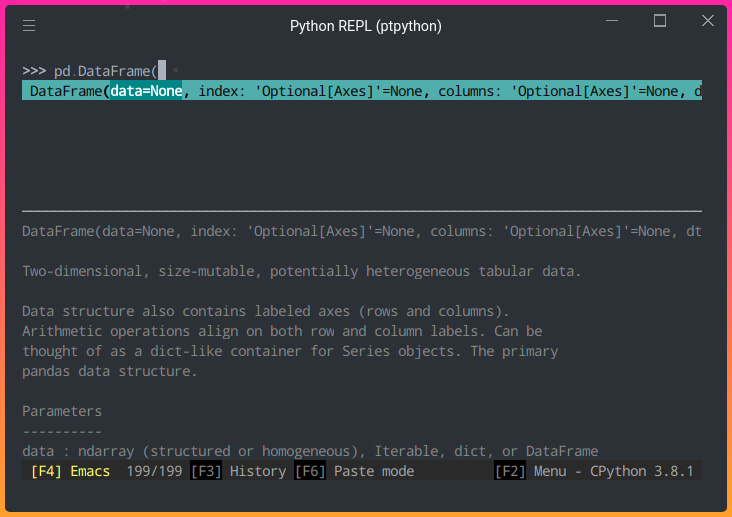
برجسته کردن پرانتز تطبیق
زبان Ptpython همچنین تمایز بین پرانتز را با برجسته کردن پرانتز تطبیقی آسانتر میکند.
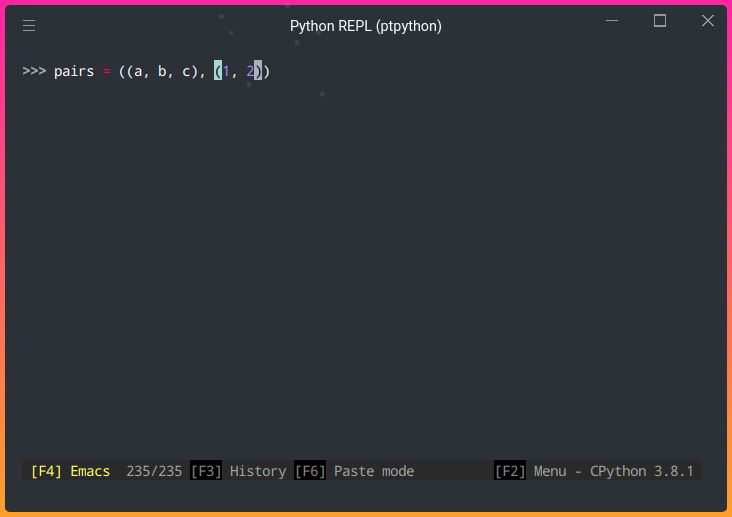
اضافه کردن یک خط خالی بعد از یک ورودی یا خروجی
اگر میخواهید خوانایی را افزایش دهید، میتوانید خط خالی را بعد از خروجی نیز افزایش دهید.
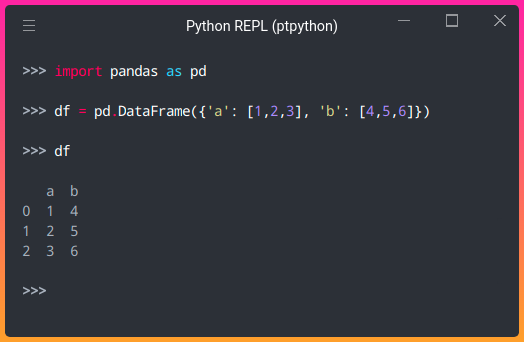
برای فعال کردن این ویژگی، F2 را فشار دهید و سپس «خط خالی بعد از ورودی» و «خط خالی بعد از خروجی» را روشن کنید.
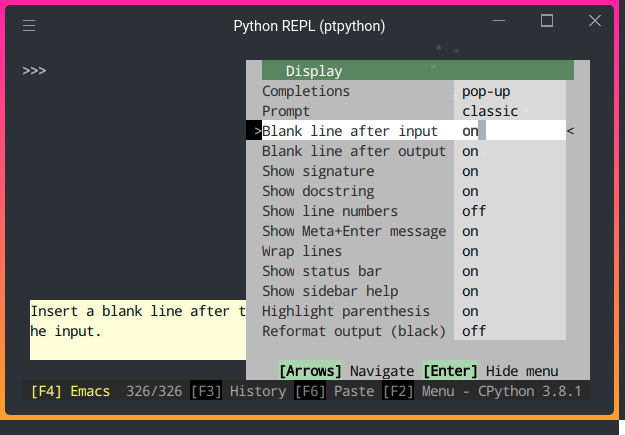
ویژگیهای رنگ
هایلایت های ترکیبی
زبان Ptpython همچنین از هایلایت تزکیبی زیبا مانند زیر پشتیبانی میکند!
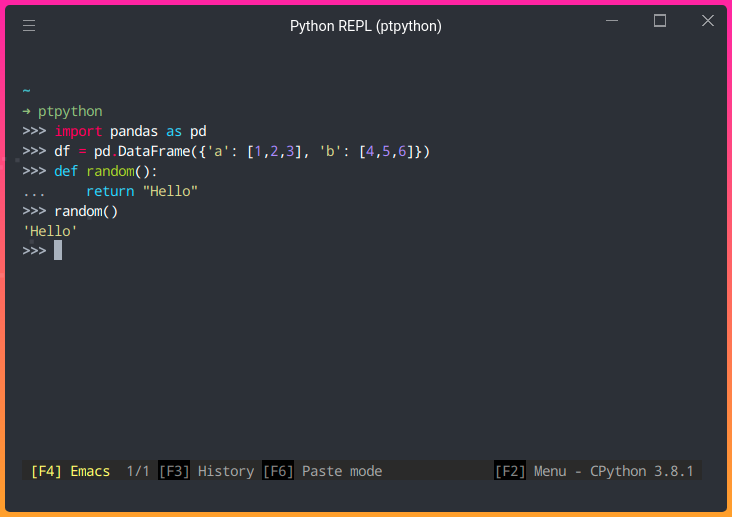
شما میتوانید با فشار دادن فلش سمت راست تم را تغییر دهید تا وقتی که تم مورد علاقه خود را پیدا کنید.
در مجموع ۳۹ تم در دسترس است. اگر میخواهید همان تم را با متن اعلی داشته باشید، تم Monokai را انتخاب کنید.
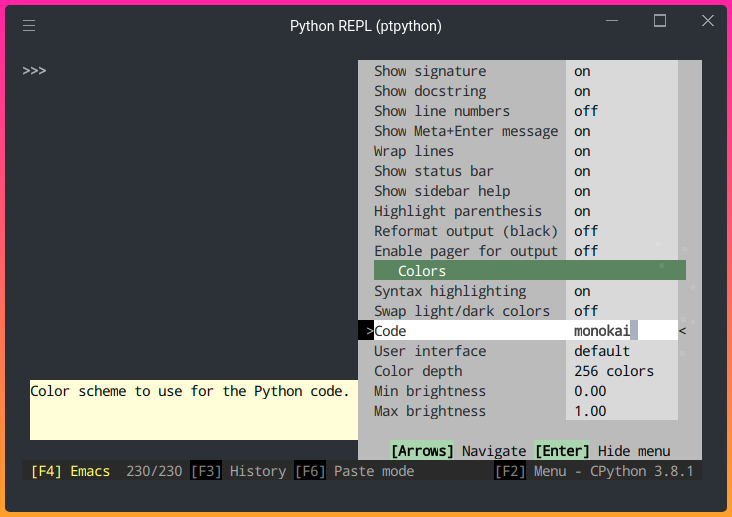
فرمانهای جادویی IPython
زبان Ptpython نیز ازIPython حمایت میکند. اجرای ptipython، برای به دست آوردن یک پوسته تعاملی خوب با تمام قدرتی که IPython باید ارائه دهد، از جمله دستورهای جادویی!
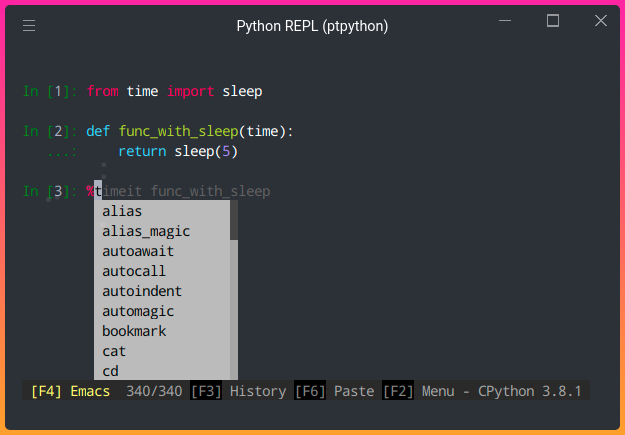
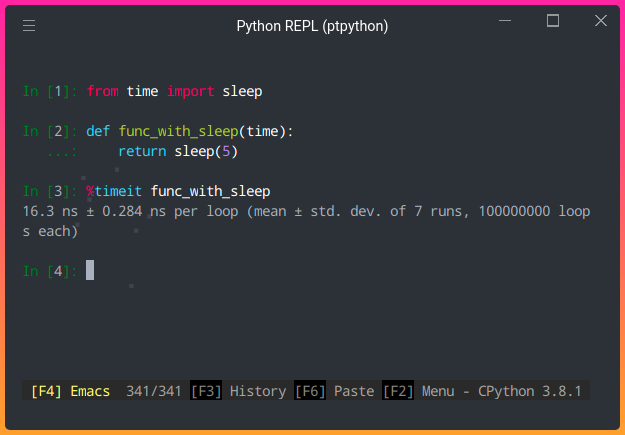
پیکربندی را به صورت دائمی تغییر دهید
تغییراتی که برای تنظیم پوسته ptpython فعلی ایجاد میکنید زمانی که پوسته را ترک کنید، از بین خواهد رفت.
برای تغییر دائمی پیکربندی،این فایل را به $XDG_CONFIG_HOME/ptpython/config.py کپی کنید. در لینوکس، این به صورت زیر است: ~/.config/ptpython/config.py
پس از کپی کردن فایل config در دایرکتوری محلی خود، شما باید تمام ویژگیهایی که در بالا نشان دادم را داشته باشید. برای تغییر فایلهای پیکره بندی براساس ترجیحات خود آزاد باشید.
نتیجهگیری
تبریک میگم! شما تازه یاد گرفتهاید که ptpython چیست و چگونه میتواند مفید باشد. من تنها چند ویژگی مورد علاقهام را در این مقاله پوشش میدهم، بنابراین شما را تشویق میکنم تا ptpython را نصب کرده و خودتان آن را امتحان کنید.
این متن با استفاده از ربات ترجمه مقاله دیتاساینس ترجمه شده و به صورت محدود مورد بازبینی انسانی قرار گرفته است.در نتیجه میتواند دارای برخی اشکالات ترجمه باشد.
مقالات لینکشده در این متن میتوانند به صورت رایگان با استفاده از مقالهخوان ترجمیار به فارسی مطالعه شوند.

مطلبی دیگر از این انتشارات
هوش مصنوعی فقط بهترین دوست شما نیست، بلکه آینهای برای روح شماست
مطلبی دیگر از این انتشارات
چگونه خون بازماندگان ویروس کرونا میتواند جان افراد را نجات دهد
مطلبی دیگر از این انتشارات
بازنویسی قوانین علت و معلول توسط ماهیت کوانتومی